Amazon Siparişlerini Nasıl Gizlerim?
Yayınlanan: 2022-06-23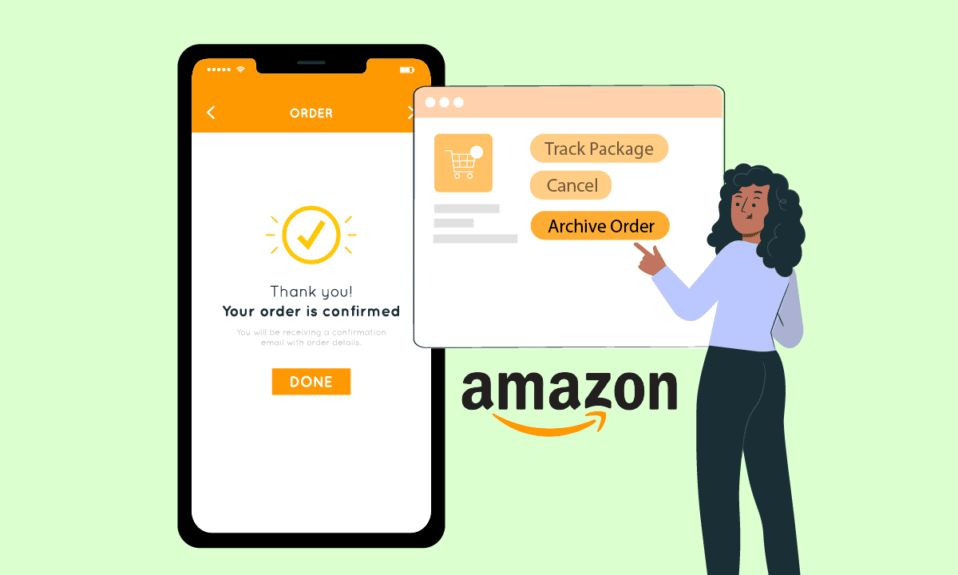
Amazon, güvenilir ürünlerin listelendiği en güvenilir çevrimiçi alışveriş sitelerinden biridir. Milyonlarca insan bu platformdan şimdiye kadar milyarlarca şey satın aldı. Ancak bazen insanlar bir nedenden dolayı belirli bir siparişi Amazon hesaplarından gizlemeye ihtiyaç duyabilir veya saklamak isteyebilir. Ve aklında amazon siparişlerini nasıl gizlerim sorusunu yaşayanlardansanız, iyi ki buradasınız! Bu makale, Amazon uygulaması sorusundaki siparişleri nasıl gizleyeceğinizi ve diğer ilgili soruları da size sağlayacaktır.
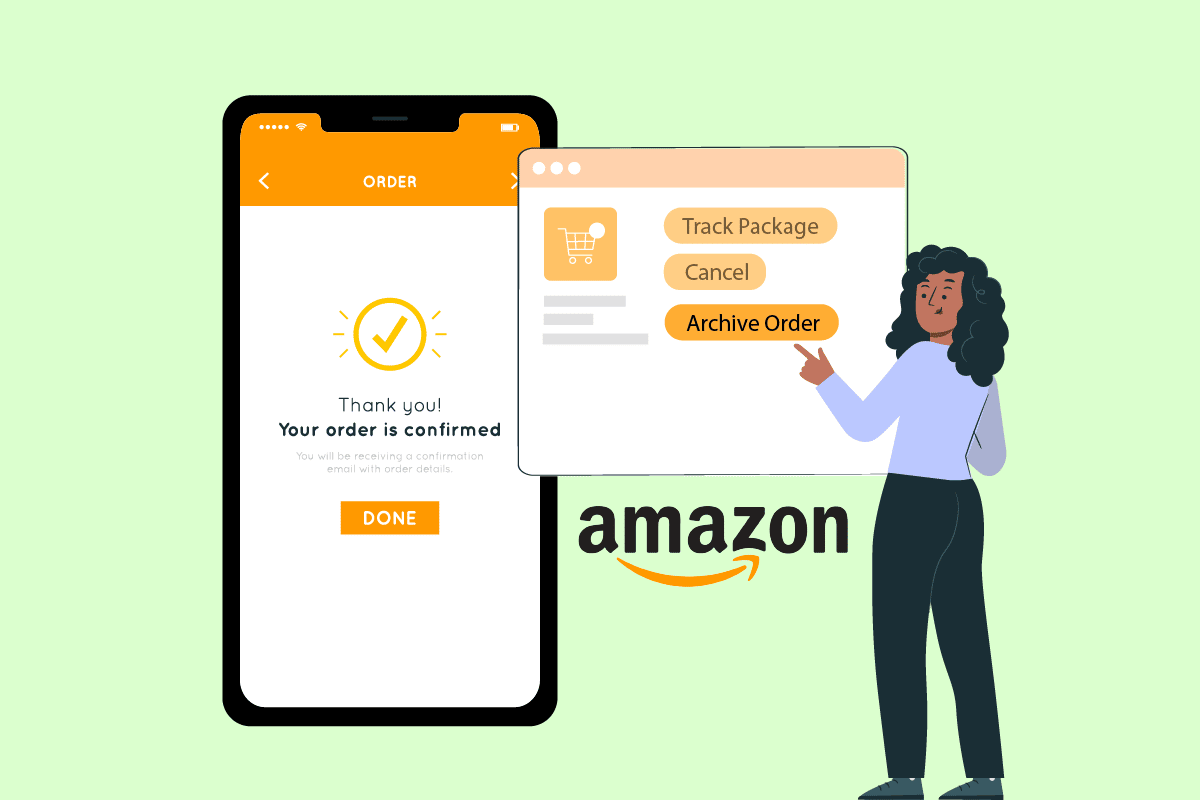
İçindekiler
- Amazon Siparişlerini Nasıl Gizlerim?
- Amazon'da Siparişleri Gizleyebilir misiniz? Amazon Uygulamasında Bir Siparişi Gizleyebilir misiniz?
- Amazon Siparişlerini Nasıl Gizlerim?
- Amazon Uygulamasında Bir Siparişi Nasıl Gizlerim? Amazon'da Belirli Bir Siparişi Nasıl Gizlerim?
- Amazon Siparişlerini Gizlemenin veya Silmenin Bir Yolu Var mı?
- Amazon Uygulamasında Sipariş Geçmişini Nasıl Gizlerim?
- Amazon Siparişlerini Echo'da Nasıl Gizlerim?
- iPhone'da Amazon'da Siparişler Nasıl Gizlenir?
- Bir Amazon Siparişini Göndermeden Önce Arşivleyebilir misiniz?
- Amazon'un Özel Modu Var mı?
Amazon Siparişlerini Nasıl Gizlerim?
Amazon hesabınızda geçmiş Amazon siparişlerini gizleyebilirsiniz ancak bir şartla. Durumu ve bunu yapmak için gereken adımları öğrenmek için okumaya devam edin.
Amazon'da Siparişleri Gizleyebilir misiniz? Amazon Uygulamasında Bir Siparişi Gizleyebilir misiniz?
Evet, siparişleri Amazon web sitesinde gizleyebilirsiniz, ancak Android veya iOS uygulaması aracılığıyla yapamazsınız. Bunu yalnızca bir web tarayıcısından Android veya iOS telefonunuzdan veya bir dizüstü bilgisayar/PC'nizden yapabilirsiniz. Amazon siparişlerini telefonunuzun tarayıcısı üzerinden gizlemek istiyorsanız, sayfayı masaüstü sitesi olarak ayarlamayı unutmayın, çünkü siparişlerinizi gizlemek için arşiv seçeneğini görmenizin tek yolu budur.
Amazon Siparişlerini Nasıl Gizlerim?
Sipariş geçmişini normal sipariş geçmişi bölümünden arşiv bölümüne taşıdığı için amazon siparişlerini arşivleyerek arşivlemek mümkündür. Ancak bu, yalnızca masaüstü modunda bir web tarayıcısı aracılığıyla mümkündür . Amazon hesabınızdaki siparişleri arşivlemek için sonraki adımları izleyin.
Not : Aşağıdaki adımlar Android Google Chrome tarayıcı uygulamasında gerçekleştirilir. Başka bir tarayıcı kullanmak istiyorsanız, adımları gerçekleştirmeden önce tarayıcı sayfası ayarlarının uygun şekilde yapıldığından emin olun.
1. Telefonunuzda Tarayıcıyı açın ve Amazon Oturum Açma sayfasını ziyaret edin.
2. E-posta veya telefon numarası ve Şifre ile Amazon hesabınızda oturum açın.
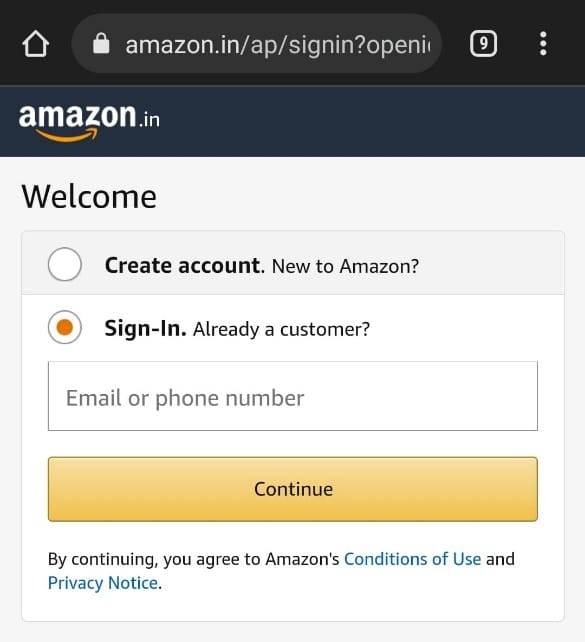
3. Oturum açtıktan sonra tarayıcınızın sağ üst köşesindeki üç noktalı simgeye dokunun.
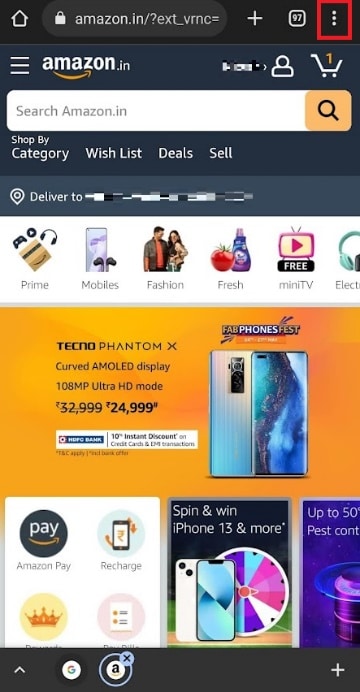
4. Amazon sitesini masaüstü modunda görmek için Masaüstü sitesi seçeneğini seçin.
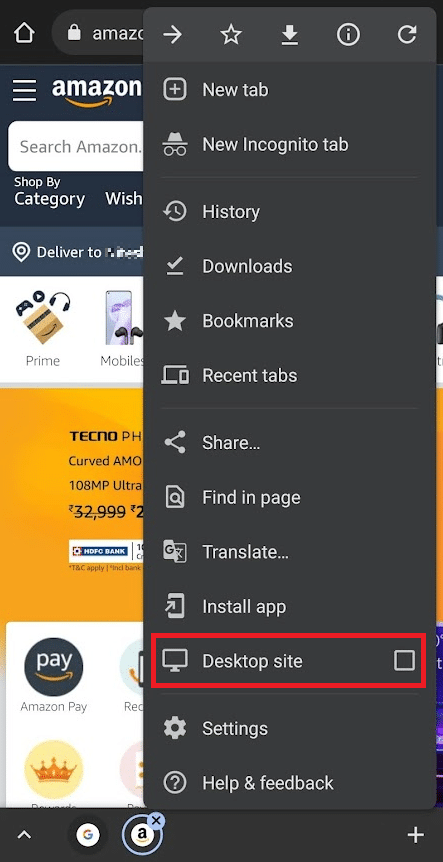
5. Şimdi, sayfanın sağ üst köşesindeki İadeler ve Siparişler'e dokunun.
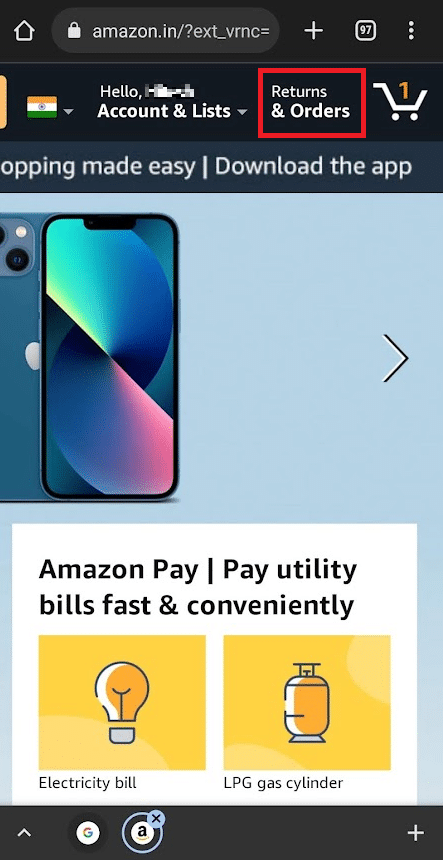
6. İstenen geçmiş siparişi bulun ve söz konusu sipariş için Siparişi arşivle seçeneğine dokunun.
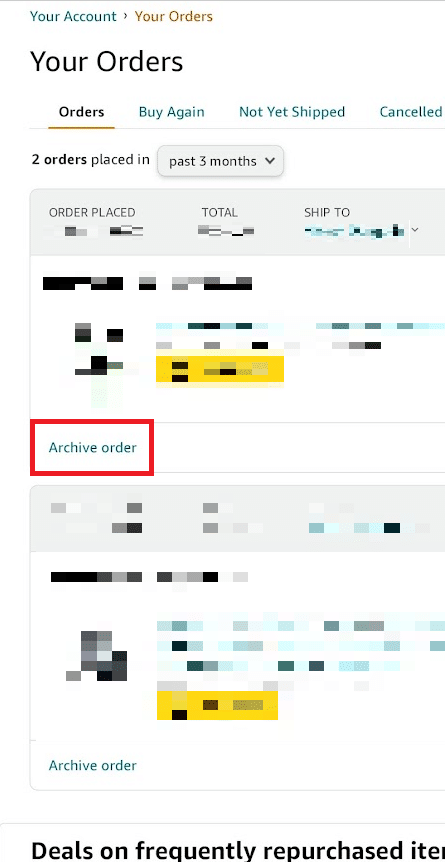
7. Açılır pencere onayı için tekrar Siparişi arşivle üzerine dokunun.
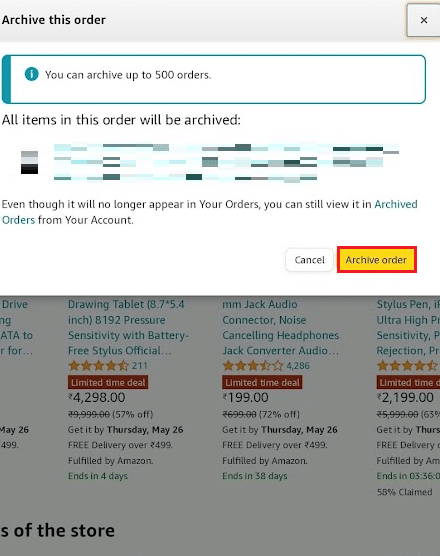
Ayrıca Okuyun : Birinin Amazon İstek Listesini Nasıl Bulunur?
Amazon Uygulamasında Bir Siparişi Nasıl Gizlerim? Amazon'da Belirli Bir Siparişi Nasıl Gizlerim?
Amazon hesabınızdaki belirli bir siparişi masaüstü sitesi aracılığıyla arşivleyebilirsiniz. Aynısını gerçekleştirmek için aşağıdaki adımları okuyun ve izleyin.
1. Telefonunuzun tarayıcısını açın ve telefonunuzdaki Amazon Oturum Açma sayfasına gidin.
2. Amazon hesabınızda oturum açmak için E-posta veya telefon numaranızı ve Parolanızı girin.

3. Ardından, tarayıcı sekmenizin sağ üst köşesindeki üç noktalı simgeye dokunun.
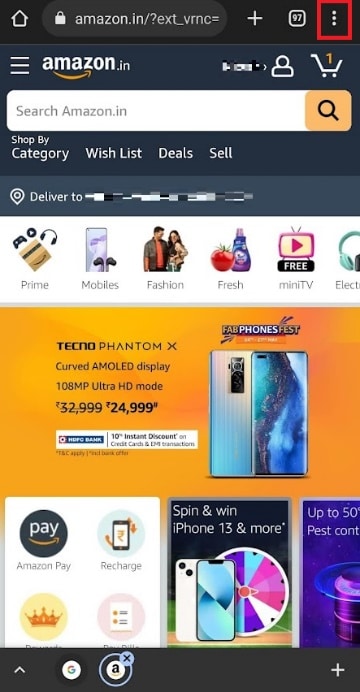
4. Sayfayı masaüstü modunda görmek için Masaüstü sitesi seçeneğine dokunun.
5. Şimdi, belirli sipariş için İadeler ve Siparişler > Siparişi arşivle seçeneğine dokunun.
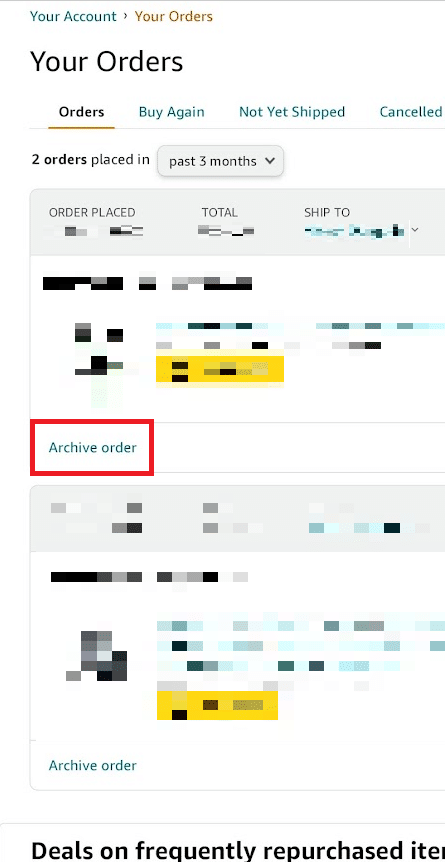
6. Son olarak, arşivleme işlemini onaylamak için Siparişi arşivle üzerine dokunun.
Ayrıca Okuyun : Amazon Kindle'ın PC'de Görünmemesini Düzeltin
Amazon Siparişlerini Gizlemenin veya Silmenin Bir Yolu Var mı?
Evet, ancak siparişinizi yalnızca gizleyebilir/arşivleyebilirsiniz, silemezsiniz . Siparişinizi Amazon hesabınızda arşivleyerek gizleyebilirsiniz. Her zamanki sipariş geçmişi sayfasından belirli siparişi gizleyecektir. Siparişleri arşivleme yöntemini öğrenmek için bu makalede yukarıda belirtilen adımları izleyin. Gizli/arşivlenmiş siparişi görmek istiyorsanız, siparişi görmek ve hatta arşivden çıkarmak için arşivlenmiş bölüme geri dönmeniz gerekecektir.
Amazon Uygulamasında Sipariş Geçmişini Nasıl Gizlerim?
Özel seçenek henüz uygulamada mevcut olmadığından, Amazon hesabınızdaki sipariş geçmişini özel olarak gizleyemezsiniz . Ama bir geçici çözüm var. Amazon, geçmiş siparişlerinizin her biri için Siparişi Arşivle seçeneğini sunar . Bu özelliği kullanırsanız siparişi Amazon hesabınızda arşivleyebilir ve sipariş geçmişi sayfasından taşıyabilirsiniz. Siparişleri arşivlemeyi öğrenmek için bu makalede yukarıda listelenen adımları okuyup uygulayabilirsiniz.
Amazon Siparişlerini Echo'da Nasıl Gizlerim?
Amazon siparişlerini Echo/Alexa'dan gizleyemezsiniz . Ancak, siparişleri gizlemenin/arşivlemenin tek yolu, onları Amazon web sitesi aracılığıyla manuel olarak arşivlemektir. Alternatif olarak, aşağıdaki adımları izleyerek Echo/Alexa'da Amazon sipariş bildirimini kapatabilirsiniz :
1. Akıllı telefon cihazınızda Alexa uygulamasını açın.
2. Sağ alt köşeden Daha Fazla sekmesine dokunun.
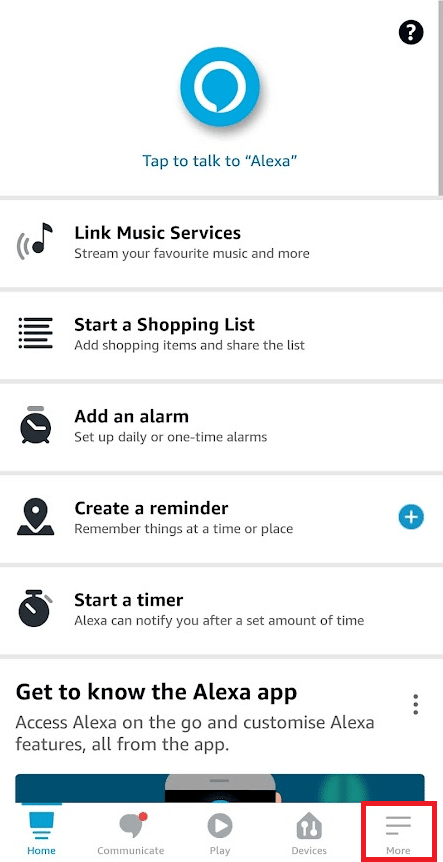
3. Ayarlar seçeneğine dokunun.
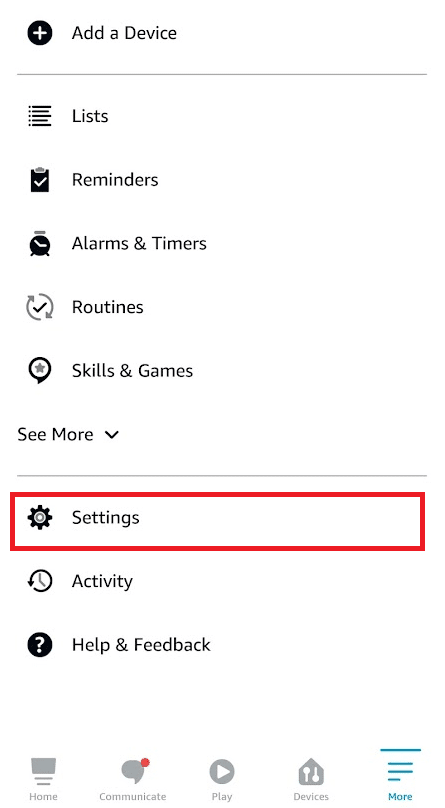
4. Bildirimler seçeneğine dokunun.
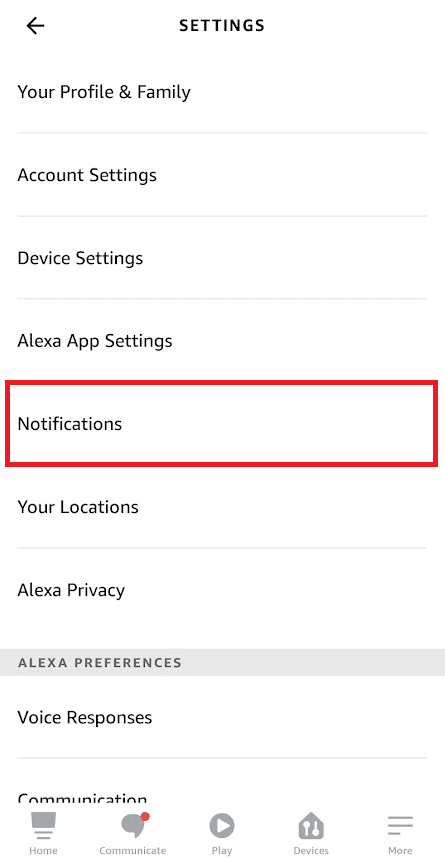
5. Ardından, Amazon Alışveriş'e dokunun.
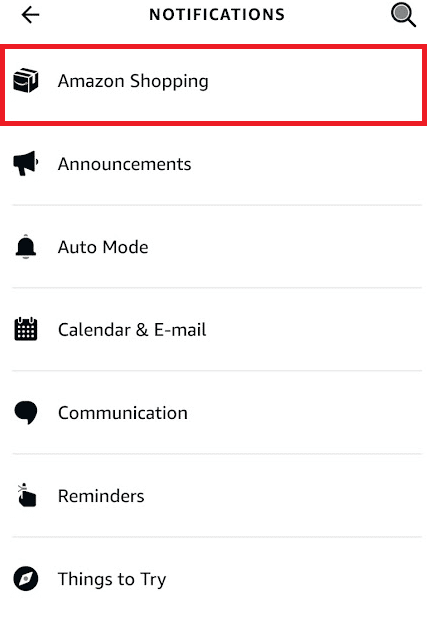
6. Şimdi, Alexa'nın sipariş ettiğiniz ürünlerin başlıklarını söylemesine veya göstermesine izin ver altındaki Teslimat güncellemelerindeki ürünler için seçeneğini devre dışı bırakın.
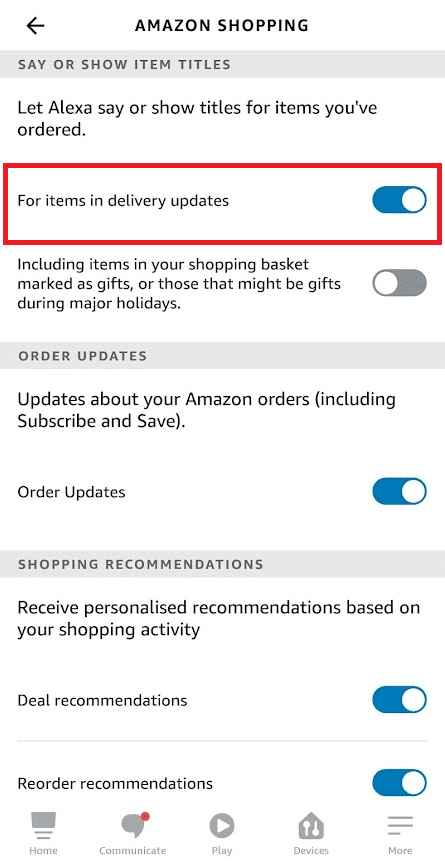
Ayrıca Okuyun : Android'de Dosyalar, Fotoğraflar ve Videolar Nasıl Gizlenir
iPhone'da Amazon'da Siparişler Nasıl Gizlenir?
Hem iPhone hem de Android telefonlarda siparişlerinizi gizlemenin tek ve aynı yolu var. Her iki cihaz türünde de siparişleri Amazon masaüstü sitesinden arşivlemeniz gerekecek. Telefon tarayıcısı aracılığıyla iPhone cihazlarınızdaki siparişleri gizlemek için bu makalede yukarıda belirtilen adımları izleyin.
Bir Amazon Siparişini Göndermeden Önce Arşivleyebilir misiniz?
Evet , Amazon siparişlerinizi kargoya verilmeden önce arşivleyebilirsiniz. Siparişlerinizi normal siparişler listenizden kaldıracak ve Arşivlenmiş siparişler bölümünde gizleyecektir.
Amazon'un Özel Modu Var mı?
Hayır , Amazon'un kendisinde özel mod seçeneği yoktur. Ancak Amazon web sitesine erişirken tarayıcınızda gizli modu kullanabilirsiniz. Tarayıcınızda gizli modu açmak/yeni bir gizli sekme açmak istiyorsanız, tarayıcınızın sağ üst köşesindeki üç noktalı simgeye dokunarak bunu yapabilirsiniz.
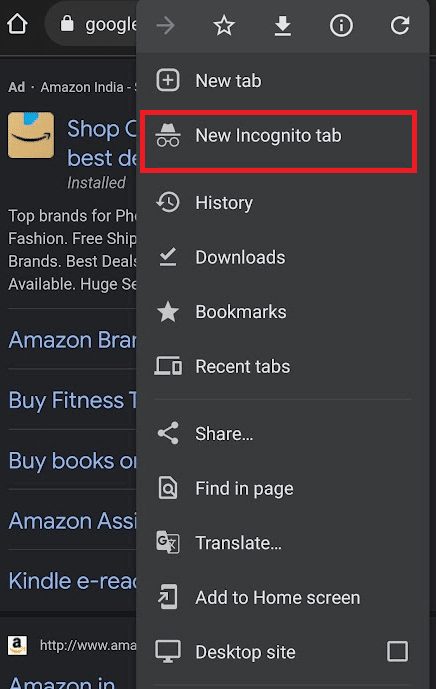
Önerilen :
- TikTok'ta Profil Resmimi Nasıl Değiştiririm
- Amazon Chime'a Nasıl Giriş Yapabilirim?
- Amazon'da Arşivlenmiş Siparişler Nasıl Bulunur?
- Amazon Prime Video Pini Nasıl Sıfırlanır
Amazon siparişlerini nasıl gizleyeceğimi öğrendiğinizi umuyoruz. Soru ve önerileriniz için aşağıdaki yorum bölümünden bize ulaşmaktan çekinmeyin. Bundan sonra ne öğrenmek istediğinizi bize bildirin.
